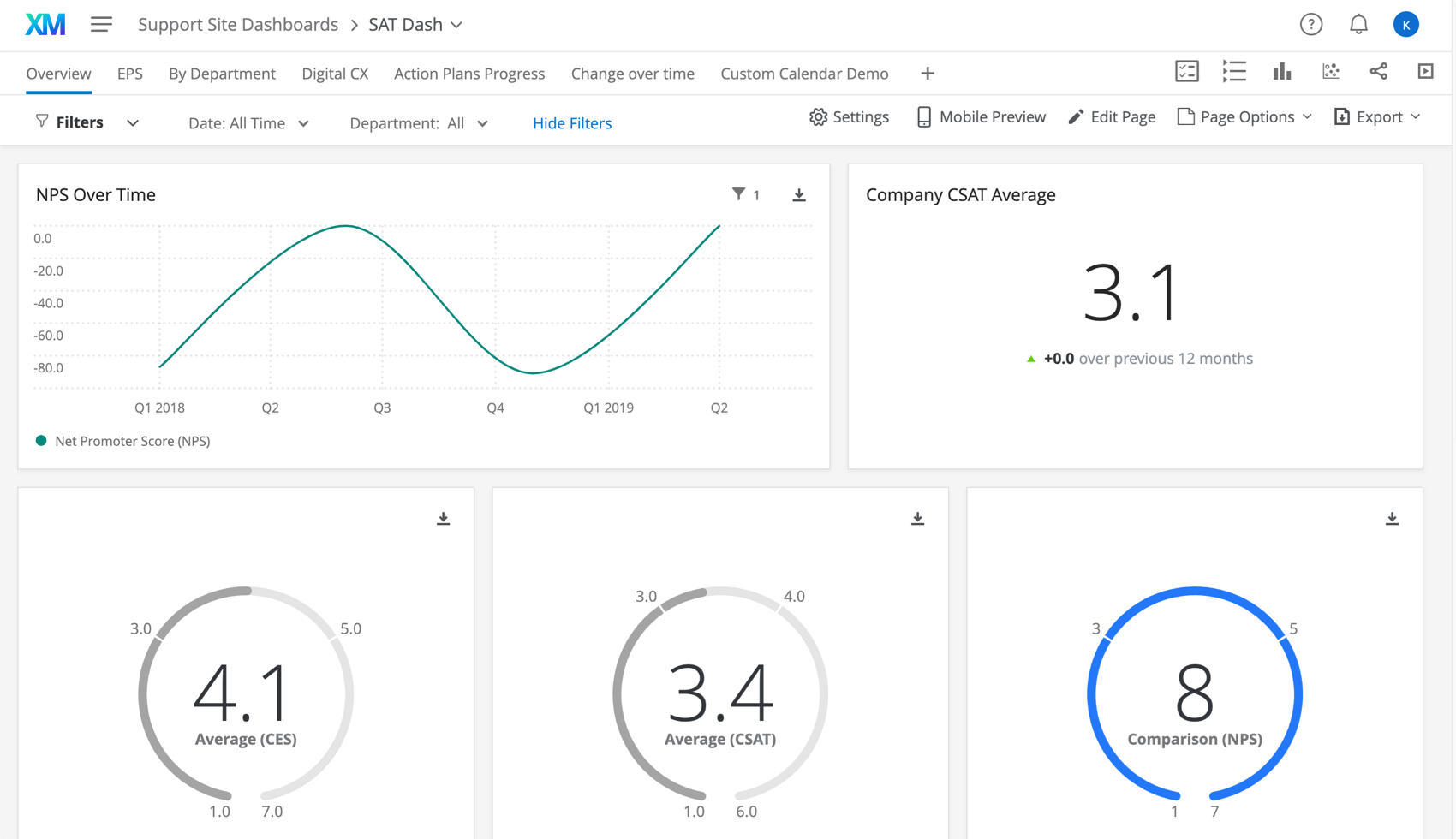Introducción a los tableros de CX
¿Qué es un tablero de CX?
CX significa Experiencia del cliente, que es un área de investigación de mercado dedicada a la experiencia general que tiene un cliente con una empresa. CX es mucho más que solo la satisfacción del cliente; también busca comprender el recorrido del cliente, la facilidad con la que los clientes interactúan con su empresa, si recomendarían su empresa a otras personas, etc.
Paneles de control de CX Le permite informar sobre su investigación de CX con visualizaciones llamativas. Resaltado los hallazgos clave, las información de acción, invite a los colegas a colaborar e informe a las partes interesadas.
Continuaremos utilizando el ejemplo de Experiencia del cliente en las siguientes páginas, mientras explicamos cómo crear su primer proyecto de Tablero . No es necesario que siga este ejemplo exactamente (de hecho, los paneles de CX son igual de buenos para informar sobre cualquier investigación académica o de marketing que pueda realizar), pero esperamos que estas páginas le proporcionen un marco útil para comenzar.
¿Cómo creo un proyecto de Tablero ?
En las siguientes páginas de Introducción, aprenderá los pasos necesarios para crear un Tablero.
Términos clave
A continuación encontrará una lista de términos clave que aparecerán a medida que avance en nuestras páginas de Introducción. Los términos pueden tener enlaces a “inmersiones más profundas”, páginas de soporte que no solo cubren cómo comenzar, sino también instrucciones más detalladas y resolución de problemas.
Experiencia del cliente (CX): Un campo de investigación dedicado a investigar la experiencia completa que tiene un cliente con una empresa. Esto puede incluir (pero no se limita a) satisfacción, experiencia digital, datos NPS®, pérdida y retención de clientes, recorridos de clientes y más.
Tablero: Un proyecto de informes dinámicos que le permite crear visualizaciones de datos detalladas y configurar el nivel de acceso para todos los colegas y equipos involucrados.
Usuario del Tablero : Cualquier persona con la que compartas el Tablero . Esta persona podría tener poder de edición sobre el Tablero, o simplemente acceso de solo lectura.
Conjunto de datos:Una colección de fuentes de datos que están disponibles para que usted pueda informar en su Tablero. Puede encontrar todos los conjuntos de datos a los que tiene acceso en Página de datos.
Fuente de datos:De dónde provienen los datos de su conjunto de datos. Pueden ser encuestas, datos importados a Qualtrics, tickets, directorios u otras fuentes externas.
Campo:Cada pregunta individual, metadatos de encuesta , datos embebidos o columna de datos sobre los que planea informar en el Tablero es su propio campo individual. “Valores” se refiere a los datos en el campo. Por ejemplo, “edad” puede ser un campo y las edades individuales son los valores de ese campo.
Tipo de campo: El formato de los datos de su campo, que determina cómo se informan los datos en un widget y para qué widgets están disponibles. Por ejemplo, una respuesta de opinión es un texto abierto que permite a las personas ingresar cualquier texto que deseen para describir su opinión sobre su empresa. Este tipo de datos se pueden enumerar por respuesta o desglosar en una nube de palabras, pero probablemente no tendría sentido en un gráfico de barras o de líneas. Ver Tipos de campos y compatibilidad de Widget.
Filtro: Un medio para filtrar sus datos mediante otros datos que haya recopilado. Por ejemplo, puede filtro datos recopilados después de una fecha determinada o ver solo los datos de un departamento determinado. Ver Filtrado de paneles de CX.
Mapa: Mapear un campo significa designar qué pregunta de la encuesta (u otra fuente de datos) corresponde a qué campo del Tablero .
Página: Los paneles se dividen en páginas independientes. Aquí es donde se agregan los widgets y filtros.
Administrador del proyecto: Un usuario con acceso de edición a todo un proyecto de Tablero , no solo a un Tablero individual dentro del proyecto. Esta persona puede crear, copiar, mover y eliminar paneles. También pueden agregar otros administradores al proyecto. Ver Cómo agregar administradores de proyectos a un tablero de CX.
Recodificar: Para cambiar los valores en un campo del Tablero . Por ejemplo, cambiar una escala de “Muy satisfecho” a “Muy insatisfecho” para que tenga entre 1 y 5 valores numéricos. Ver Recodificación de campos del tablero de CX.
Role: Cómo determinar qué usuarios tienen acceso a qué paneles. Ver Funciones de los paneles de CX.
Entradas: Un medio para realizar un seguimiento de las tareas en la plataforma Qualtrics plataforma XM. Son opcionales, pero incluirlos en su programa Qualtrics CX puede ayudarle a poner en práctica la información que obtenga de los opinión de los clientes. Ver Tarea de tickets para la configuración y Informe de Ticket sobre cómo incorporarlos a un Tablero.
Desasignar: Para eliminar una asignación. Por ejemplo, si agregó la pregunta de encuesta incorrecta a un campo del Tablero , o desea eliminar el campo por completo, puede desasignarlo.
Widget: Los gráficos, tablas e imágenes que se utilizan para visualizar datos en un Tablero.
Mapeador de datos:La forma más sencilla y común de formatear el conjunto de datos del Tablero . Ver Mapeador de datos (CX) Para más información.
Modelador de datos:Una forma de crear conjuntos de datos de Tablero combinando datos de diferentes tipos de fuentes (es decir, tickets y encuestas juntos) y realizar uniones. Ver Creación de un modelo de datos (CX) Para más información.
Unirse:Combine filas de 2 o más tablas en función de una columna relacionada entre ellas, como un ID. Ver Se une Para más información.
Unión:Combine múltiples fuentes de datos en un único conjunto de datos. En lugar de combinar filas de datos individuales, como se hace en una unión, simplemente agrega más filas al mismo conjunto de datos. Ver Sindicatos Para más información.